ใน Windows 11 หากไม่มีตัวเลือกบลูทูธในแอปการตั้งค่า เป็นไปได้ว่ามีหนึ่งในสามสิ่งที่อาจเกิดขึ้นได้ อะแดปเตอร์ Bluetooth อาจถูกปิดใช้งานบนคอมพิวเตอร์ คุณกำลังเผชิญกับปัญหาไดรเวอร์ที่ทำให้ระบบตรวจไม่พบอะแดปเตอร์ หรืออุปกรณ์ไม่มีฮาร์ดแวร์ Bluetooth
ไม่ว่าจะด้วยเหตุผลใดก็ตาม มี สารละลาย. คุณสามารถใช้ตัวจัดการอุปกรณ์เพื่อเปิดใช้งานอะแดปเตอร์หรือยืนยันว่าคอมพิวเตอร์มีอะแดปเตอร์ Bluetooth หรือไม่ นอกจากนี้ คุณสามารถติดตั้งใหม่หรืออัปเดตไดรเวอร์บลูทูธเพื่อแก้ไขปัญหา
คู่มือนี้จะสอนขั้นตอนในการแก้ไขอะแดปเตอร์บลูทูธเพื่อให้ฟีเจอร์นี้พร้อมใช้งานจากแอปการตั้งค่าใน Windows 11
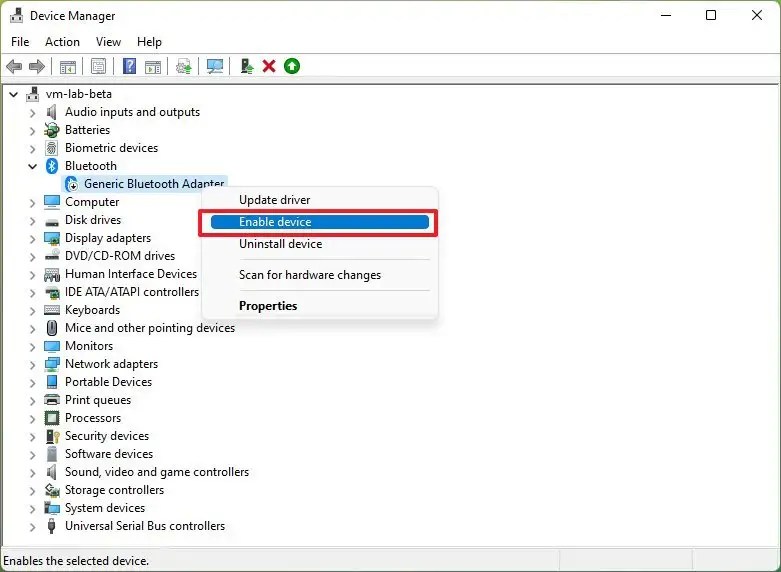
แก้ไขบลูทูธที่ขาดหายไปใน Windows 11
หากต้องการแก้ไขตัวเลือกบลูทูธใน แอปการตั้งค่าบน Windows 11 ใช้ขั้นตอนต่อไปนี้:
เปิด เริ่ม บน Windows 11
ค้นหา Device Manager แล้วคลิก ผลลัพธ์สูงสุดเพื่อเปิดแอป
ขยายสาขา บลูทูธ
คลิกขวาที่อะแดปเตอร์ บลูทูธ แล้วเลือก เปิดใช้งานอุปกรณ์ ตัวเลือก
เมื่อคุณทำตามขั้นตอนต่างๆ เสร็จแล้ว ตัวเลือกบลูทูธจะพร้อมใช้งานในแอปการตั้งค่า
แก้ไขปัญหาไดรเวอร์ Bluetooth
หากตัวเลือก Bluetooth หายไปจากแอปการตั้งค่า แต่มีอแด็ปเตอร์อยู่ใน Device Manager ปัญหาอาจเกี่ยวข้องกับไดรเวอร์
ในกรณีนี้ การติดตั้งใหม่หรืออัปเดตไดรเวอร์อุปกรณ์อาจช่วยแก้ปัญหาใน Windows 11 ได้ อย่างไรก็ตาม ไดรเวอร์ที่คุณต้องการจะขึ้นอยู่กับอะแดปเตอร์ที่คุณมี ตัวอย่างเช่น ฮาร์ดแวร์มักจะมาพร้อมกับฮาร์ดแวร์ไร้สายบนแล็ปท็อปหรือเมนบอร์ด หรืออาจเป็นอะแดปเตอร์แบบสแตนด์อโลน เช่น อะแดปเตอร์บลูทูธแบบ USB
ติดตั้งไดรเวอร์อีกครั้ง
หากต้องการติดตั้งไดรเวอร์บลูทูธอีกครั้ง บน Windows 11 ให้ใช้ขั้นตอนเหล่านี้:
เปิด Start
ค้นหา Device Manager แล้วคลิกผลการค้นหาด้านบนเพื่อเปิด แอป
ขยายสาขา บลูทูธ
คลิกขวาที่อะแดปเตอร์แล้วเลือกตัวเลือก ถอนการติดตั้งอุปกรณ์
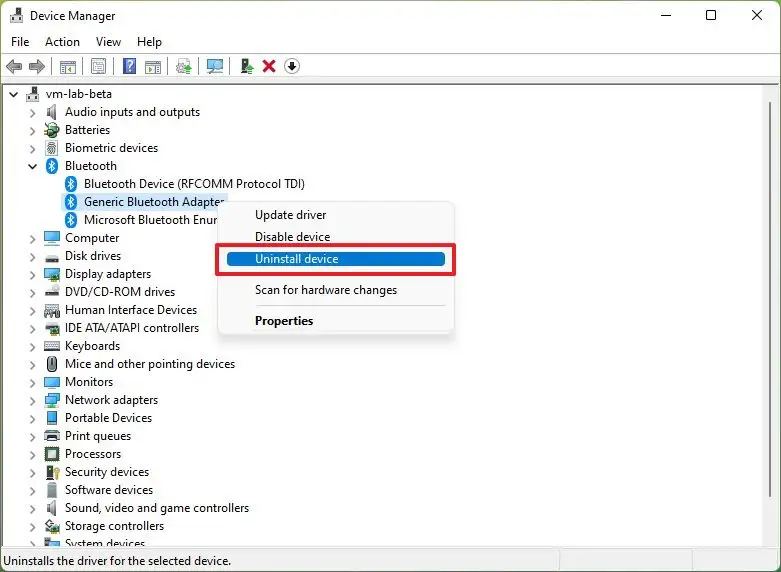
คลิกปุ่ม ถอนการติดตั้ง
รีสตาร์ทเครื่องคอมพิวเตอร์ของคุณ
หลังจาก คุณทำตามขั้นตอนแล้ว Windows 11 จะพยายามติดตั้งไดรเวอร์อุปกรณ์ใหม่โดยอัตโนมัติ แก้ไขปัญหาเกี่ยวกับ Bluetooth และตัวเลือกนี้ควรมีอยู่ใน Setti แอป ngs
อัปเดตไดรเวอร์
หากคุณต้องอัปเดตไดรเวอร์ คุณจะต้องดาวน์โหลดแพ็คเกจจากเว็บไซต์สนับสนุนของผู้ผลิตและใช้คำแนะนำเพื่อติดตั้งการอัปเดต อย่างไรก็ตาม คุณยังสามารถอ้างอิงขั้นตอนด้านล่างเพื่ออัปเดตไดรเวอร์อุปกรณ์
หากต้องการอัปเดตไดรเวอร์ Bluetooth ให้ใช้ขั้นตอนเหล่านี้:
เปิด เริ่ม
ค้นหา ตัวจัดการอุปกรณ์ แล้วคลิกผลการค้นหาด้านบนเพื่อเปิดแอป
ขยายสาขา บลูทูธ
คลิกขวาที่อะแดปเตอร์แล้วเลือกตัวเลือก อัปเดตไดรเวอร์
คลิกปุ่ม “ เรียกดูไดรเวอร์ในคอมพิวเตอร์ของฉัน” ตัวเลือก
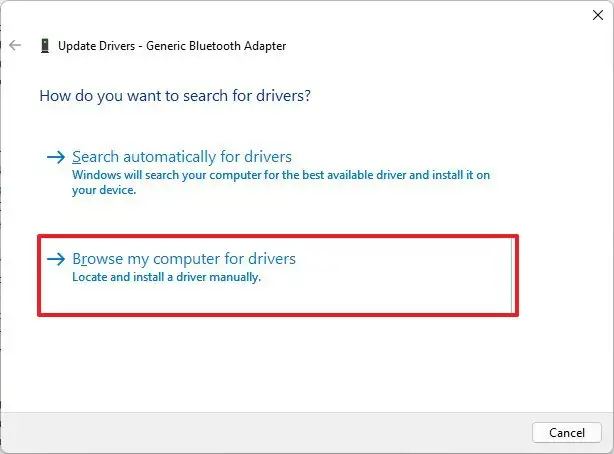
คลิกปุ่ม เรียกดู
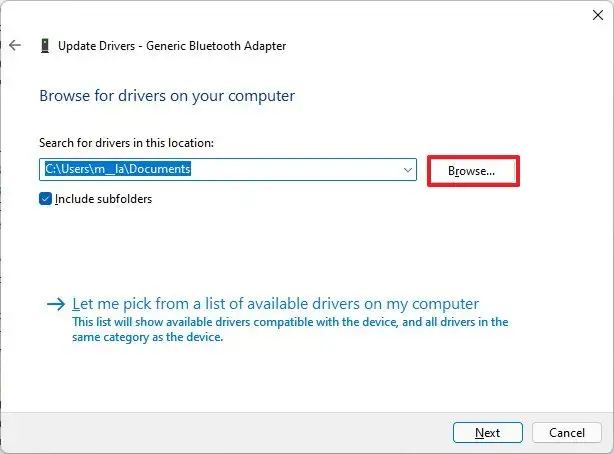
เลือกโฟลเดอร์ที่มีไดรเวอร์บลูทูธ
คลิกปุ่ม ปุ่มถัดไป
คลิกปุ่ม ปิด
เมื่อคุณทำตามขั้นตอนต่างๆ เรียบร้อยแล้ว ตัวเลือกในการเพิ่มอุปกรณ์บลูทูธควรปรากฏใน แอปการตั้งค่า
หน้าจอ @media เท่านั้น และ (ความกว้างต่ำสุด: 0px) และ (ความสูงขั้นต่ำ: 0px) { div[id^=”bsa-zone_1659356403005-2_123456″] { ความกว้างขั้นต่ำ: 300px; ความสูงต่ำสุด: 250px; } } @media only screen and (min-width: 640px) and (min-height: 0px) { div[id^=”bsa-zone_1659356403005-2_123456″] { min-width: 300px; ความสูงต่ำสุด: 250px; } }